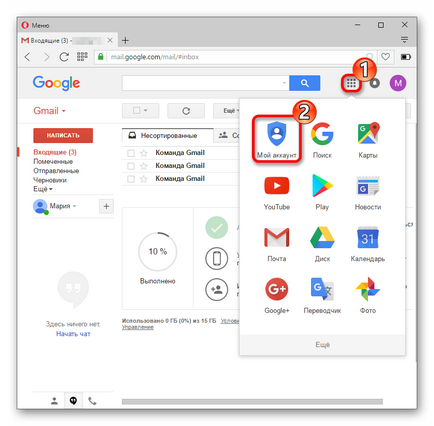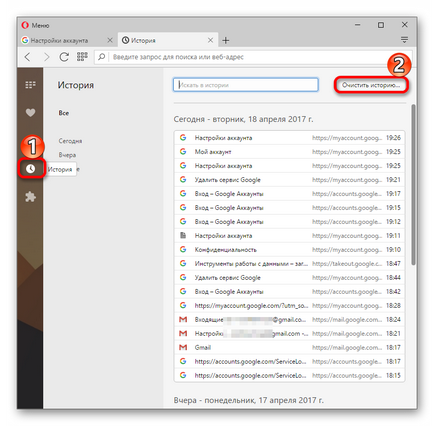Премахване на Gmail
Намерете опцията "Изтрий услуги".
Въведете паролата си, за да влезете.
Сега сте на услуги по преместване страница. Ако имате електронна поща в Gmail съдържа важни файлове, е необходимо да се извърши "Свали данните" (в другия случай, можете да отидете директно към стъпка 12).
Вие ще предава данните на списъка, който можете да изтеглите на компютъра си като резерва. Обърнете внимание на необходимите данни и натиснете бутона "Next".
Взема решение за файлов формат, размера и начина на приготвяне на. Потвърдете действието чрез натискане на бутона "Създаване на архив".
След известно време вашият файл е готов.
Сега кликнете върху стрелката в горния ляв ъгъл, за да излезете от настройките.
Проверете и потвърдете намеренията си тиктака.
Щракнете върху "Изтриване на Gmail».
<
?PHP включва ($ _SERVER [ "DOCUMENT_ROOT"] "/ vstavki / blokvtext2.html".); ?>
Ако премахнете тази услуга, ще влезете в профил със каза архивиране на електронна поща.
В този случай, ако използвате Gmail Офлайн трябва да изтриете кеша и бисквитките файлове на вашия браузър. се използва Пример опера.
- Отваряне на нов раздел и да стигнете до "История" - ". Clear History"
Регулиране на премахването на настройки. Не забравяйте да поставите отметка в "бисквитка файлове и другите данни за сайтове" и "Кеширани картинки и файлове."
Потвърдете функция действие "Изчистване на историята на посещенията."
За нас е удоволствие да бъде в състояние да ви помогне да решите проблема.
На свой ред, може да ни помогне също. дори съвсем леко.